Comment sauvegarder et restaurer WhatsApp Business ?
• Enregistré à: WhatsApp Business-FR • Solutions éprouvées
Comme vous le savez, depuis que de nombreux commerçants, en particulier les petits entrepreneurs, ont commencé à utiliser Whatsapp Business pour entrer en contact avec des clients afin de promouvoir leurs produits et services. Depuis le jour du lancement de WhatsApp business, plus de 3 millions de personnes ont enregistré leur entreprise dans le monde entier. Nous savons à quel point les données commerciales sont délicates pour un commerçant. Si, malheureusement, il est supprimé ou disparaît de votre compte. Cela peut alors transformer votre entreprise en une énorme perte. De plus, les hommes d'affaires ayant moins de connaissances techniques ne pouvaient pas trouver les moyens d'y faire face. C'est pourquoi, pour trouver les meilleurs moyens de sauvegarder et de restaurer vos chats, médias et autres fichiers essentiels, nous avons rédigé cet article. Vous y trouverez les méthodes pour sauvegarder vos données nécessaires à partir de WhatsApp Business. Peu importe l'appareil ou le système d'exploitation que vous utilisez. Ce document couvre toutes les façons possibles de restaurer votre fichier de sauvegarde à partir de votre WhatsApp business.
3 façons de sauvegarder et de restaurer WhatsApp Business pour iPhone
Sauvegardez et restaurez WhatsApp business en un seul clic.
Notre première solution, Dr.Fone, est un outil révolutionnaire introduit par Wondershare. Avec l'arrivée du Dr.Fone, la restauration et la sauvegarde de votre WhatsApp business est devenue beaucoup plus facile que jamais. Il vous suffit de connecter votre appareil iPhone/iPad à votre PC et d'effectuer un clic et la magie se produira d'elle-même. En outre, vous pouvez avoir un aperçu de l'élément que vous souhaitez particulièrement exporter vers votre PC sous forme de fichier HTML à des fins de lecture et d'écriture.
Pour utiliser le logiciel Dr.Fone, suivez les étapes ci-dessous,

Dr.Fone - Transfert WhatsApp
Solution de gestion et de transfert de WhatsApp Business
- Sauvegarder l'historique de votre Chat WhatsApp Business en un seul clic.
- Vous pouvez également transférer les chats WhatsApp Business entre Android & Les appareils iOS avec une grande facilité.
- Vous restaurez le chat de votre iOS/Android sur votre Android, iPhone ou iPad en temps réel
- Exporter tous les messages WhatsApp Business sur votre ordinateur.
Étape 1. Connecter votre iPhone/iPad
Pour sauvegarder les messages Whatsapp Business sur vos appareils iOS, connectez votre iPhone/iPad à votre PC

Étape 2. Sauvegarder votre iPhone/iPad WhatsApp Business
Choisissez "Sauvegarde Whatsapp Business messages". Vous verrez tous vos fichiers de sauvegarde listés dans la fenêtre de l'outil.
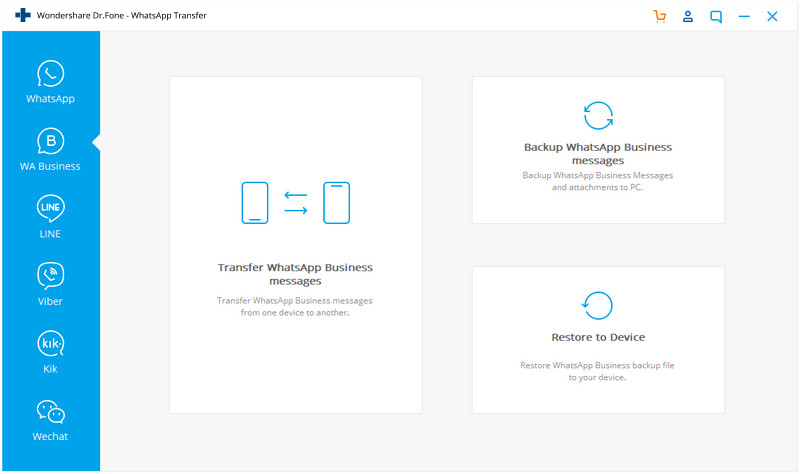
Étape 3. En attendant la fin de la sauvegarde
Maintenant, vous pouvez juste attendre la fin de la sauvegarde de WhatsApp Business.
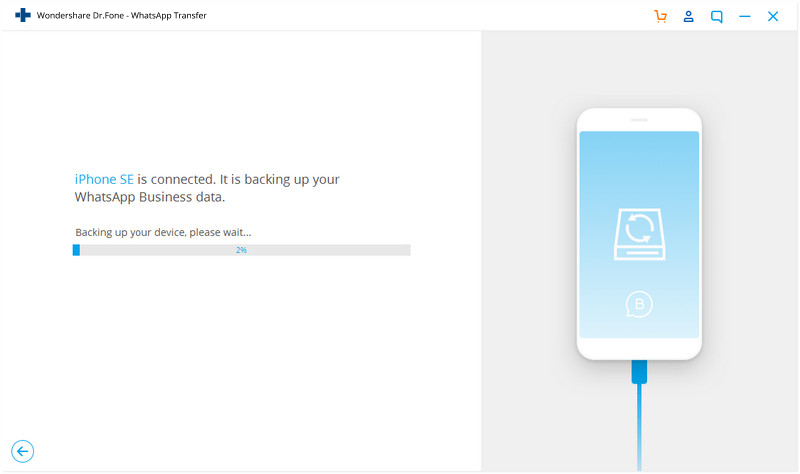
Étape 4. Restaurer la sauvegarde des messages WhatsApp Business sur votre iPhone/iPad
Sans perdre de temps, choisissez l'option de fichier de sauvegarde dans la fenêtre et "cliquez" sur le "bouton suivant" pour restaurer les données directement dans votre appareil connecté, l'iPhone/iPad.
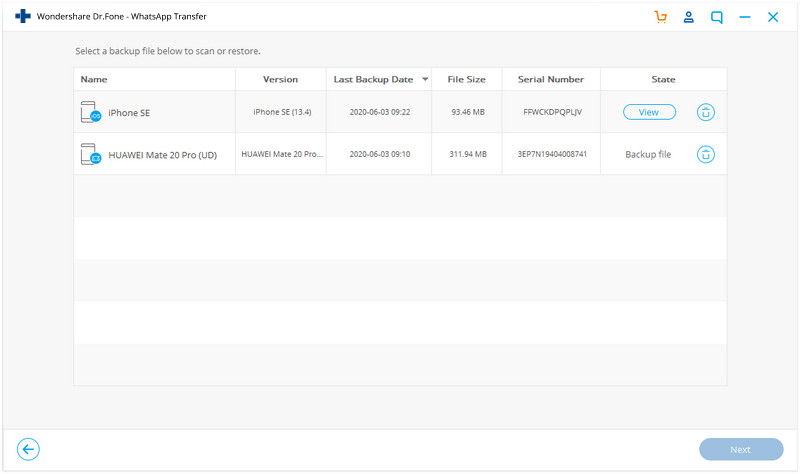
Ou
Si vous souhaitez qu'un fichier sélectionné soit restauré, consultez d'abord le fichier de sauvegarde, puis choisissez les fichiers que vous souhaitez particulièrement restaurer sur votre appareil.
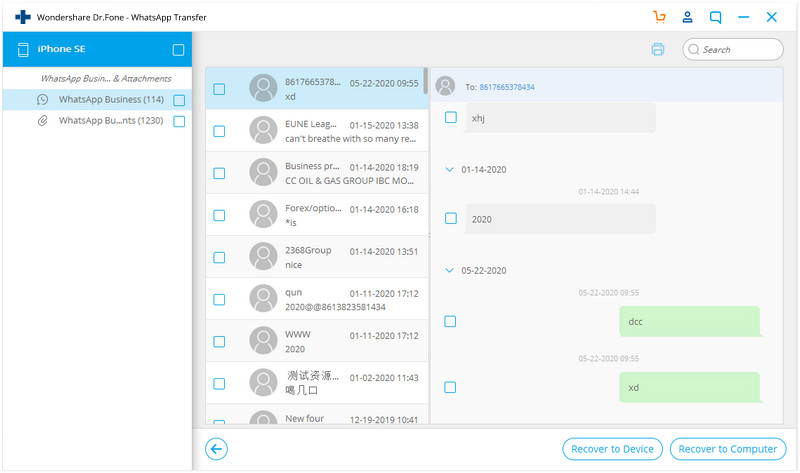
Laissez l'outil prendre son temps. Après un certain temps, vous verrez vos fichiers être restaurés dans votre appareil.
Sauvegardez et restaurez WhatsApp Business avec iCloud.
Notre deuxième méthode utilise l'iCloud mis en place pour sauvegarder les fichiers. Mais généralement, la configuration d'iTunes est souvent utilisée pour faire la même chose, mais moins de gens savent que si vous avez assez de stockage iCloud, vous pouvez aussi restaurer Whatsapp Business via iCloud. Mais n'oubliez pas que nous ne pouvons pas sauvegarder directement chaque information de contact et chaque fichier multimédia (audio/vidéo). Pour cela, vous devez importer les contacts sur un serveur de courrier électronique à d'autres fins.
Pour comprendre et suivre cette solution, suivez les étapes ci-dessous :
Etape-1: Avant d'utiliser cette méthode, assurez-vous que vous avez défini la sauvegarde de toutes vos données Whatsapp sur iCloud. Si vous n'êtes pas sûr et que vous voulez vérifier vos paramètres, allez dans les paramètres de WhatsApp< Cliquez sur l'option Chats< aet ensuite sur l'option Sauvegarde du Chat. Vous pouvez y déterminer les paramètres de sauvegarde et y apporter les modifications nécessaires.
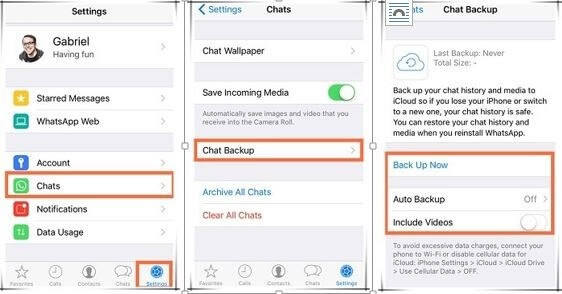
Étape 2 : Maintenant, désinstallez l'application WhatsApp Business existante de votre appareil, puis réinstallez-la à nouveau à partir de l'app store. Suivez la procédure de connexion en saisissant le même numéro de compte que celui que vous avez récemment supprimé. En vous connectant, une boîte de dialogue s'affiche pour vous demander de sauvegarder les chats et les données précédentes, puis de cliquer sur le bouton de confirmation pour poursuivre le processus de sauvegarde.
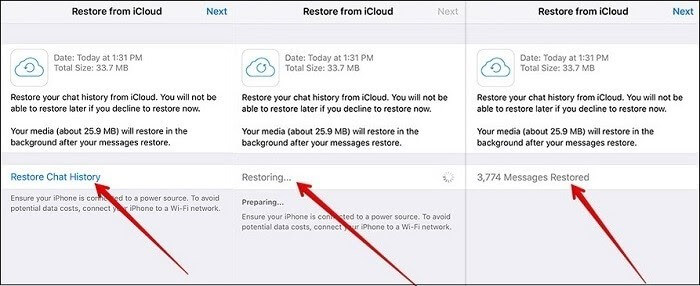
Après avoir suivi correctement l'ensemble du processus, vous pourrez sauvegarder vos chats et vos médias sur votre compte iCloud. En même temps, vous pouvez choisir les fichiers à inclure ou à exclure de la sauvegarde. En fonction de votre internet, le processus de sauvegarde peut prendre un certain temps. Le processus de sauvegarde de l'iCloud peut prendre un certain temps, en fonction de votre connexion Internet et de la taille de la sauvegarde.
Remarque :
- Avant de suivre cette étape, la méthode de la solution s'assure que vous êtes connecté avec l'identifiant Apple afin de pouvoir accéder à l'iCloud.
- Si vous êtes préoccupé par l'utilisation des données de votre téléphone portable, nous vous recommandons de limiter votre iCloud à la seule sauvegarde sur le Wi-Fi.
L'inconvénient de l'utilisation d'iCloud pour restaurer les données à partir d'une sauvegarde
- Vous ne devez pas avoir moins que la version iOS 9 et iCloud Drive activé pour suivre cette méthode.
- Plus important encore, vous devez disposer de suffisamment d'espace libre sur votre iCloud et votre iPhone. Il devrait y avoir au moins 2,05 fois plus d'espace disponible dans votre compte iCloud et sur votre téléphone que la taille réelle de votre sauvegarde.
Sauvegarde et restauration des contacts WhatsApp business avec iTunes
La sauvegarde régulière à l'aide d'iTunes est toujours qualifiée de bonne pratique car vous pouvez restaurer à partir de là chaque fois que cela est nécessaire. Vous pouvez utiliser la sauvegarde d'iTunes à tout moment dans les situations suivantes.
- Suppression de fichiers ou de données importants par accident.
- Si votre téléphone est volé par quelqu'un de manière inattendue.
- Au cas où vous achèteriez un nouvel appareil à la place d'un ancien.
- Et le plus évident, l'effacement automatique des données en raison d'une erreur interne.
Il est indéniable que, de nos jours, le nombre d'utilisateurs de Whatsapp Business augmente également sur iOS ou iPhone. Et sans aucun doute, cette application est en tête de liste des applications de médias sociaux. C'est parce que Whatsapp offre un environnement facile pour partager des messages, des fichiers, des vidéos, etc.
Mais que ferez-vous si votre chat de WhatsApp business, les médias disparaissent soudainement ? Ne paniquez pas, car le processus de restauration vous sauve la vie et vous aide à retrouver rapidement les données perdues.
Il vous suffit de suivre les étapes suivantes pour savoir comment restaurer vos données WhatsApp à partir de la sauvegarde iTunes.
Étape-1 : Tout d'abord, vous devez vous connecter à votre identifiant iTunes depuis votre PC en utilisant des identifiants de connexion avec Mac OS ou Windows. Certains utilisateurs d'iPhone ne savent pas que leur identifiant Apple est le seul détail qui leur permet d'accéder à la plateforme iTunes et iCloud. Alors assurez-vous de bien vous souvenir de votre identifiant Apple.
Vous devez taper ces informations dans une zone de texte comme indiqué ci-dessous.
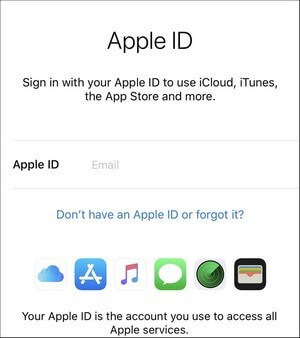
Étape 2 : Dans la deuxième étape, vous devez connecter votre iPhone/iPad à votre ordinateur et appuyer sur l'option "Faites confiance à cet ordinateur" sur votre iPhone. En tapant sur le clavier, vous donnez une autorisation d'accès. Pour connecter votre téléphone à l'ordinateur, vous pouvez utiliser un câble USB normal, qui sert normalement à la recharge.

Étape 3 : Cliquez maintenant sur le bouton "Restaurer la sauvegarde" présent dans l'interface iTunes. Ensuite, cliquez sur le bouton "Sauvegarde et restauration manuelles" situé dans la section "Sauvegarde". Vous pouvez y choisir les contacts que vous souhaitez restaurer à partir de votre ID iTunes.
Maintenant, vous pouvez voir le bouton radio dans le panneau gauche de l'écran, à côté de "Cet ordinateur". Il vous permettra de restaurer l'ensemble des données de l'ordinateur connecté dans votre iPhone.
Étape 4. Enfin, cliquez sur le bouton "Restaurer" de la sauvegarde. Cela déclenchera le processus de restauration.
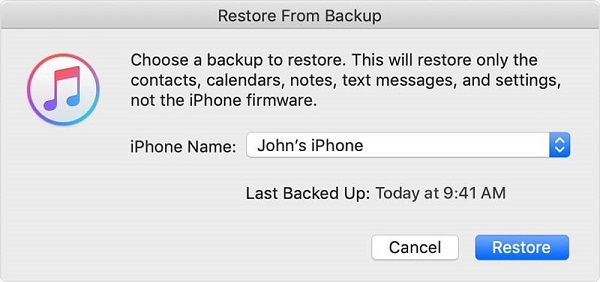
Redémarrez finalement votre iPhone en conservant la connexion avec l'ordinateur. Une fois ce processus terminé. Après le redémarrage, attendez un certain temps que votre appareil termine la synchronisation avec l'ordinateur. Et voilà que vous vous retrouvez avec vos données de sauvegarde.
2 façons de sauvegarder et de restaurer WhatsApp Business pour Android.
2.1 Un clic pour sauvegarder et restaurer WhatsApp business (écrivez les étapes pour la sauvegarde et la restauration de WhatsApp business via dr.fone)
Etape 1. Connecter votre téléphone Android
Si vous souhaitez restaurer les données WhatsApp sur votre appareil Android, vous devez choisir l'option "Restaurer les messages WhatsApp sur l'appareil Android" dans l'interface de l'application. Connectez votre appareil Android à l'ordinateur. Vous verrez alors apparaître la liste de tous vos fichiers de sauvegarde.
Étape 2. Restaurer la sauvegarde des messages WhatsApp sur votre appareil Android
Sans perdre de temps, choisissez l'option de fichier de sauvegarde placée sur le côté droit de la fenêtre coulissante. Cliquez ensuite sur le bouton "Suivant" pour restaurer directement l'ensemble des données perdues sur votre appareil Android.
Ou
Si vous souhaitez restaurer certains fichiers, choisissez d'abord l'option "Afficher le fichier de sauvegarde", puis choisissez de manière sélective ce que vous souhaitez restaurer sur votre appareil.
2.2 Sauvegarder et restaurer WhatsApp business grâce à Google Drive
Comment restaurer la sauvegarde de WhatsApp à partir de GDrive
Étape 1 : Connectez d'abord votre téléphone à l'internet, en utilisant soit le WiFi soit les données du réseau. Nous vous suggérons d'utiliser le réseau Wi-Fi car les données de sauvegarde peuvent être très volumineuses, ce qui nécessite un accès Internet à haut débit pour les télécharger.
Étape 2 : Dans la deuxième étape, vous devez configurer votre téléphone avec le même compte Google que celui où la sauvegarde de WhatsApp a été stockée.
Etape 3: Maintenant, il suffit de télécharger et d'installer WhatsApp depuis votre Magasin de jeux.
Étape 4: Ouvrez l'application WhatsApp sur votre téléphone, acceptez rapidement ses conditions générales, puis entrez votre numéro de téléphone et attendez qu'OTP soit vérifié.
Etape 5: Vous recevrez un OTP (mot de passe à usage unique) à 6 chiffres par SMS, remplissez l'espace vide et cliquez sur le bouton Suivant.
Étape 6: Cette étape est cruciale, car un message pop-up apparaîtra sur votre écran vous demandant de sauvegarder le fichier de sauvegarde existant sur GDrive et de restaurer l'historique de votre chat.
Etape 7: Cliquez sur oui et donnez votre autorisation pour récupérer l'historique des chats à partir de la sauvegarde de Google Drive. La sauvegarde va maintenant commencer à restaurer vos messages texte, le multimédia en arrière-plan.
Moyens de sauvegarde et de restauration de WhatsApp business entre l'iPhone et Android.
3.1 Sauvegarde et restauration faciles de WhatsApp business en un clic
Avez-vous suivi toutes les méthodes ci-dessus mais n'avez pas obtenu la restauration de tous vos fichiers à partir de votre sauvegarde ? C'est nul quand vous ne trouvez pas le moyen de récupérer vos précieuses données. Ne vous inquiétez pas, car lorsque rien ne fonctionne, le dr.fone commence à montrer sa magie. Qu'il s'agisse de récupérer les données de votre téléphone volé, cassé ou accidentellement supprimé. Dr.fone fonctionne efficacement dans tous les domaines.
Dans cette section, nous allons parler du transfert de vos données WhatsApp business entre android et iPhone.
Suivez le guide des étapes ci-dessous pour sauvegarder vos données en un seul clic.
Étape-1 : Tout d'abord, lancez le logiciel dr.fone sur votre ordinateur et sélectionnez le module "Transfert de WhatsApp".
Étape 2 : Maintenant, après avoir cliqué sur le bouton "Transfert de WhatsApp Business", sélectionnez l'onglet WhatsApp et cliquez sur "Transférer les messages de WhatsApp Business".
Etape 3. Connecter les deux téléphones à votre ordinateur
Maintenant, il est temps de transférer les données entre vos téléphones, de connecter les deux smartphones à votre ordinateur. Notre logiciel chargera les messages et les pièces jointes en arrière-plan avant le transfert.
Etape 4. Commencer à transférer les messages de WhatsApp Business
Qu'attendez-vous ? Il suffit de cliquer sur le bouton "Démarrer" et d'avoir la patience d'attendre, jusqu'à ce qu'il termine le transfert.
Vous pouvez également inverser la destination et la source du téléphone comme vous le souhaitez. Il fusionnera les chats, chaque fois que vous passerez d'un téléphone Android à un téléphone iOS.
Etape 5. Transfert terminé
Notez très sérieusement qu'il est préférable de ne pas bouger ou toucher le téléphone pendant le transfert. Lorsque le transfert est terminé, une fenêtre s'affiche comme suit. Vous pouvez ensuite déconnecter votre téléphone et vérifier si les données sont transférées sur l'appareil cible ou non.
Sauvegarder et restaurer WhatsApp business avec le courrier électronique
Bien que vos données Whatsapp soient automatiquement sauvegardées et enregistrées quotidiennement dans la mémoire de votre téléphone. Outre les méthodes susmentionnées, le courrier électronique peut également être utilisé pour sauvegarder vos données importantes de chat ou de médias. Si vous souhaitez désinstaller Whatsapp de votre téléphone mais que vous souhaitez conserver certains messages ou fichiers essentiels, cette méthode est adaptée à vos besoins.
Cependant, cette méthode est largement utilisée pour envoyer des médias directement depuis WhatsApp vers le courrier électronique. Mais vous pouvez également l'utiliser pour restaurer les données de WhatsApp business. Pour restaurer vos données en utilisant le courrier électronique, vous devez d'abord les sauvegarder manuellement dans l'adresse électronique souhaitée, afin de pouvoir les télécharger à tout moment.
Voici les étapes à suivre pour y parvenir,
Étape 1 : Ouvrez le chat pour l'individu ou le groupe

Étape 2 : Appuyez sur le bouton de menu (trois points en haut à droite).

Étape 3 : Appuyez sur l'option Plus dans le menu déroulant.
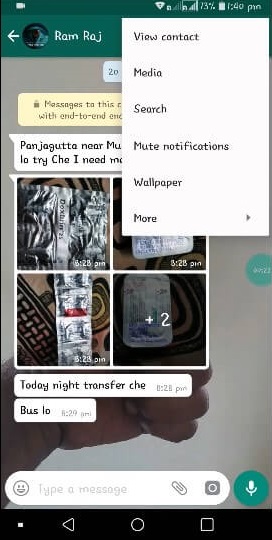
Étape 4 : Cliquez maintenant sur l'option de chat par courriel.
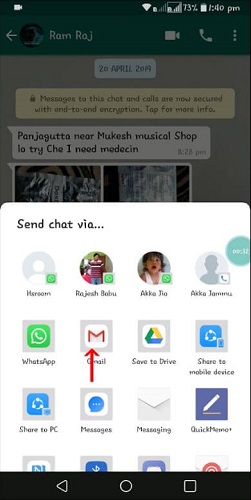
Étape 5 : Sélectionnez maintenant l'option avec ou sans média en conséquence.
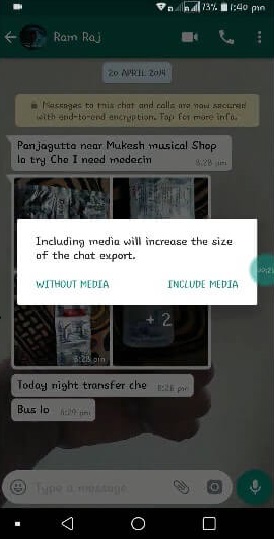
Étape 6 : Notez maintenant l'adresse électronique à laquelle vous souhaitez envoyer le chat et le média sélectionnés.
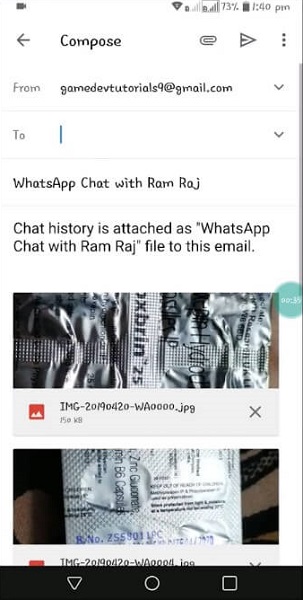
Un courriel sera composé de l'historique de votre chat en pièce jointe sous forme de document .txt. Vous pouvez le télécharger à partir de votre courrier à tout moment si nécessaire.
Remarque :
- Si vous choisissez de joindre une option de média lors de l'exportation du chat, le média envoyé le plus récemment sera ajouté en pièce jointe.
- Vous ne pouvez envoyer que 10 000 messages au maximum. Et sans les médias, vous pouvez envoyer 40 000 messages. La limite est fixée en raison de la taille maximale des courriels.
Remarque : Le chat par e-mail ou la fonction d'exportation de médias n'est pas pris en charge en Allemagne
Conclusion
Nous espérons que notre article vous a aidé à trouver le meilleur moyen de récupérer vos données perdues à partir de votre sauvegarde. De plus, si vous êtes moins technophile, le dr.fone de Wondershare est un outil révolutionnaire que vous pouvez toujours utiliser. De cette façon, vous ne perdez jamais vos données, car vous n'êtes toujours qu'à un clic de vos données.






Blandine Moreau
Membre de l'équipe d'experts Dr.Fone, axé sur la résolution des problèmes d'utilisation du téléphone mobile.
0 Commentaire(s)